Excel表格的眉脚设置方法包括:使用页面布局选项、使用页眉和页脚选项、插入图片或文本、使用预设页眉和页脚。其中,使用页面布局选项是最常见的方法,因为它允许用户快速访问和调整页眉和页脚的各个方面。
一、使用页面布局选项
在Excel中,页面布局选项是设置页眉和页脚最直接的方法。以下是详细步骤:
打开页面布局选项:在Excel工作表中,点击上方菜单栏中的“页面布局”选项卡。
点击页眉和页脚:在页面布局选项卡中,找到“页眉和页脚”组,并点击其中的“页眉和页脚”按钮。
编辑页眉和页脚内容:进入页眉和页脚编辑模式后,可以在工作表顶部和底部的区域内输入所需的文本或插入图片、日期、时间等内容。
使用预设选项:Excel提供了多种预设的页眉和页脚选项,用户可以根据需要进行选择并进行微调。
二、使用页眉和页脚选项
进入页眉和页脚工具:在Excel中,选择“插入”选项卡,然后点击“文本”组中的“页眉和页脚”。
选择页眉或页脚:点击页面顶部或底部的页眉或页脚区域,Excel会自动进入页眉和页脚工具的设计模式。
添加内容:在设计模式中,可以在页眉或页脚区域输入文本、插入图片、日期、时间、页码等信息,还可以调整字体和格式。
退出编辑模式:完成编辑后,点击工作表的任意位置退出页眉和页脚的编辑模式。
三、插入图片或文本
选择页眉或页脚区域:进入页眉和页脚编辑模式后,点击页眉或页脚区域。
插入图片:在设计工具的“页眉和页脚元素”组中,点击“图片”按钮,选择要插入的图片文件。
插入文本:直接在页眉或页脚区域输入所需的文本内容,可以包括公司的标语、文档标题等。
调整格式:使用设计工具中的字体和段落选项,可以调整文本的字体、大小、颜色和对齐方式。
四、使用预设页眉和页脚
打开预设选项:在页眉和页脚设计模式中,点击设计工具中的“页眉”或“页脚”按钮,Excel会显示一系列预设选项。
选择预设样式:浏览预设列表,选择适合的页眉或页脚样式,点击应用。
调整和编辑:应用预设样式后,可以对其进行进一步的编辑和调整,以满足特定需求。
五、页眉和页脚的高级设置
不同的奇偶页设置:在设计工具中,勾选“不同的奇偶页”选项,可以为奇数页和偶数页设置不同的页眉和页脚内容。
首页不同:勾选“首页不同”选项,可以为文档的首页设置不同于其他页面的页眉和页脚内容。
自定义代码:使用Excel提供的自定义代码,如“&[页码]”表示页码,“&[日期]”表示当前日期,可以在页眉和页脚中自动生成动态内容。
六、页眉和页脚的格式调整
字体和颜色:在设计模式中,可以使用“字体”组中的选项调整页眉和页脚文本的字体、大小、颜色等。
对齐方式:使用段落对齐选项,可以将页眉和页脚内容左对齐、居中对齐或右对齐。
边距和页边距:在页面布局选项卡中,点击“页边距”按钮,可以调整页眉和页脚的边距设置,使其在页面上居中或靠边显示。
七、页眉和页脚的打印预览
打开打印预览:在Excel中,点击“文件”菜单,然后选择“打印”选项,进入打印预览模式。
检查页眉和页脚:在打印预览中,可以查看页眉和页脚的显示效果,确保其符合预期。
调整设置:如果需要调整页眉和页脚的内容或格式,可以返回到页面布局或设计工具进行修改,再次检查打印预览。
八、保存和应用页眉和页脚模板
保存模板:设置好页眉和页脚后,可以将工作表保存为模板文件,以便在其他工作簿中重复使用。
应用模板:在新的工作簿中,打开保存的模板文件,页眉和页脚设置将自动应用到新工作簿中。
九、使用VBA代码设置页眉和页脚
打开VBA编辑器:按下Alt + F11键,打开Excel的VBA编辑器。
编写代码:在VBA编辑器中,编写代码设置页眉和页脚。例如,以下代码可以在页眉中插入文本:
Sub SetHeaderFooter()
With ActiveSheet.PageSetup
.CenterHeader = "公司名称"
.CenterFooter = "页码: &P / &N"
End With
End Sub
运行代码:按下F5键运行代码,页眉和页脚设置将应用到当前工作表。
十、页眉和页脚的应用场景
公司报告:在公司报告中,页眉和页脚通常包含公司名称、报告标题、日期和页码等信息,以便读者快速了解文档内容。
项目计划:在项目计划文档中,页眉和页脚可以包含项目名称、版本号、日期和页码,帮助团队成员追踪文档的最新版本。
财务报表:在财务报表中,页眉和页脚通常包含公司名称、报表类型、日期和页码,确保报表的专业性和一致性。
十一、页眉和页脚的注意事项
简洁明了:页眉和页脚内容应简洁明了,避免过多的信息干扰文档的主要内容。
一致性:在同一文档中,页眉和页脚的样式和格式应保持一致,确保整体的专业性。
动态更新:使用自定义代码插入动态内容,如页码、日期等,确保页眉和页脚信息的实时更新。
十二、常见问题解答
如何删除页眉和页脚?:在页眉和页脚编辑模式中,删除所有内容即可清除页眉和页脚。
如何在每页显示不同的页眉和页脚?:使用“不同的奇偶页”和“首页不同”选项,可以为不同页面设置不同的页眉和页脚内容。
如何调整页眉和页脚的字体大小?:在页眉和页脚编辑模式中,使用字体选项调整文本的字体大小。
总结
设置Excel表格的页眉和页脚不仅可以提升文档的专业性,还能提供重要的元数据信息。通过使用页面布局选项、插入图片或文本、使用预设页眉和页脚,以及高级设置和VBA代码等方法,用户可以轻松定制符合需求的页眉和页脚。无论是在公司报告、项目计划还是财务报表中,适当的页眉和页脚设置都能为文档增色不少。
相关问答FAQs:
1. 如何在Excel表格中设置页眉和页脚?在Excel中,您可以通过以下步骤设置页眉和页脚:
在Excel中打开您的工作表。
在菜单栏中选择“插入”选项卡。
在“文本”组中,点击“页眉和页脚”按钮。
在弹出的对话框中,您可以选择在左侧、中间或右侧添加文本,并使用预设的选项,如页码、文件路径等。您还可以自定义文本内容和格式。
点击“确定”按钮应用设置,您的页眉和页脚将显示在每一页的顶部和底部。
2. 如何在Excel表格中设置不同的页眉和页脚?如果您想在Excel表格的不同页面中设置不同的页眉和页脚,可以按照以下步骤操作:
在Excel中打开您的工作表。
在需要设置不同页眉和页脚的页面上,选择“页面布局”选项卡。
在“页面设置”组中,点击“不同的第一页”或“不同的偶数/奇数页”选项,根据您的需求选择相应的选项。
在每个页面上,您可以按照上述步骤中的方法设置不同的页眉和页脚。
3. 如何在Excel表格的页眉和页脚中插入图片或公司徽标?如果您想在Excel表格的页眉和页脚中插入图片或公司徽标,可以按照以下步骤进行操作:
在Excel中打开您的工作表。
在菜单栏中选择“插入”选项卡。
在“文本”组中,点击“页眉和页脚”按钮。
在弹出的对话框中,点击“插入图片”按钮。
在弹出的文件选择对话框中,选择您要插入的图片文件,并点击“插入”按钮。
调整图片的大小和位置,以适应您的页眉或页脚。
点击“确定”按钮应用设置,您的图片将显示在每一页的顶部和底部。
文章包含AI辅助创作,作者:Edit1,如若转载,请注明出处:https://docs.pingcode.com/baike/4805766